와이파이 공유기 초기화 방법
와이파이 공유기를 사용할 때, 때때로 초기화가 필요할 수 있습니다. 초기화는 주로 설정 오류를 수정하거나, 네트워크 문제를 해결하기 위한 유용한 방법입니다. 이 글에서는 공유기 초기화 방법을 단계별로 설명드리겠습니다.

1. 초기화 전 준비사항
공유기를 초기화하기 전에 먼저 몇 가지 사항을 확인해야 합니다.
- 현재 공유기의 관리자 비밀번호 확인하기
- 중요한 설정을 미리 백업하기
- 네트워크 연결 상태 확인하기
이러한 준비를 통해 초기화 후의 설정 과정을 좀 더 수월하게 진행할 수 있습니다.
2. 물리적 초기화 방법
물리적으로 공유기를 초기화하는 방법은 매우 간단합니다. 대부분의 공유기는 뒤쪽 또는 앞쪽에 위치한 리셋 버튼을 사용하여 초기화할 수 있습니다.
초기화 절차는 다음과 같습니다:
- 공유기의 전원이 켜져 있는지 확인합니다.
- 리셋 버튼을 10초 이상 눌러야 합니다. 이때, SYS LED가 느리게 깜박이다가 빠르게 깜박이게 될 것입니다.
- 버튼에서 손을 떼고, 공유기가 재부팅할 때까지 기다립니다.
이 절차를 통해 공유기는 공장 출하 상태로 복원됩니다.
3. 웹 인터페이스를 통한 초기화 방법
공유기의 웹 관리 페이지에 접근하여 초기화하는 방법도 있습니다. 이 방법은 물리적 버튼을 사용하지 않고 소프트웨어를 통해 설정을 변경할 수 있는 장점이 있습니다.
단계는 다음과 같습니다:
- 웹 브라우저를 열고 주소창에 기본 IP 주소를 입력합니다. 대부분의 TP-Link 공유기는 192.168.0.1 또는 192.168.1.1입니다.
- 로그인 화면이 나타나면, 기본 사용자 이름과 비밀번호를 입력합니다. 기본값은 대개 admin 입니다.
- 로그인 후, 화면에서 ‘고급 설정’으로 이동하여 ‘시스템 도구’ 탭을 선택합니다.
- 이어 ‘백업 및 복원’ 메뉴로 가서 ‘공장 초기화’ 버튼을 클릭합니다.
- 확인 메시지가 뜨면 재부팅을 기다립니다.
웹 인터페이스를 이용한 초기화 방법은 물리적인 버튼에 접근하기 어려운 경우 유용하게 사용될 수 있습니다.
4. 초기화 후 새로운 설정하기
공유기를 초기화한 후에는 반드시 새로운 설정을 해야 합니다. 초기화가 완료되면, 이전에 설정했던 모든 정보가 삭제됩니다. 따라서 다음 단계를 따라 새로운 설정을 진행하셔야 합니다.
- 관리자 페이지에 다시 로그인합니다.
- 네트워크 이름(SSID)과 비밀번호를 설정합니다.
- 보안 설정을 검토하고, 필요한 경우 변경합니다.
이제, 새로운 설정으로 인터넷을 사용할 수 있습니다. 초기화 후에는 필수적으로 보안 설정을 확인하여 안전한 인터넷 환경을 유지하는 것이 중요합니다.

5. 초기화 후 주의사항
공유기 초기화 후 몇 가지 주의해야 할 점이 있습니다. 초기화는 모든 설정을 삭제하기 때문에, 다음 사항을 유의하시기 바랍니다.
- 새로운 비밀번호를 설정하지 않으면 무단 접근이 가능해질 수 있습니다.
- 모든 네트워크 장치의 재연결을 해야 하므로, 기기들을 다시 설정해야 할 수 있습니다.
- 인터넷 서비스 제공업체의 설정에 따라 다시 연결을 요구할 수 있습니다.
이러한 사항들을 잘 기억하시고, 필요할 때마다 초기화 방법을 숙지해 두시면 좋습니다.
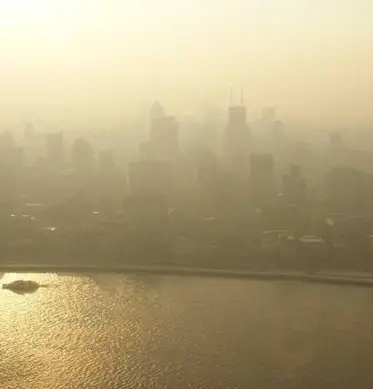
결론
와이파이 공유기를 초기화하는 방법은 여러 가지가 있으며, 상황에 따라 적절한 방법을 선택할 수 있습니다. 물리적 버튼을 이용한 초기화와 웹 인터페이스를 통한 초기화 모두 유용하게 활용될 수 있습니다. 초기화 후에는 반드시 새로운 설정을 적용하여 안정적인 인터넷 환경을 유지하십시오. 필요한 경우, 원활한 초읽을 위한 백업 또한 잊지 마세요.
질문 FAQ
공유기를 초기화하는 방법은 무엇인가요?
공유기를 초기화하려면, 대부분의 모델에서 뒷면 또는 앞면에 있는 리셋 버튼을 길게 눌러 주면 됩니다. 버튼을 10초 이상 누르고 있으면 SYS LED의 깜박임이 변화하면서 초기화가 시작됩니다.
초기화 후 어떤 설정을 해야 하나요?
초기화가 완료되면, 네트워크 이름과 비밀번호를 새로 설정해야 합니다. 또한, 보안 관련 설정도 반드시 확인하여 안전한 인터넷 환경을 유지하는 것이 중요합니다.